Comment modifier la minuterie de mise en veille sur Mac lors de l'utilisation d'Audible : simple et rapide
« Y a-t-il une fonction de minuterie d'arrêt sur Audible ? Si tel est le cas, quel est alors le processus pour modifier la minuterie de mise en veille sur Mac ? »
Si vous êtes un utilisateur passionné d'Audible et en même temps un amoureux de Mac, le sujet principal de cet article serait sûrement intéressant pour vous.
Écouter des livres audio tels que ceux de plates-formes populaires comme Audible est en effet un excellent moyen de rester sur la bonne voie avec des histoires que vous ne pouvez pas lire dans des livres physiques en raison du temps limité. De plus, il existe de nombreuses collections de différents genres qui peuvent même aider les utilisateurs à choisir en fonction de la raison pour laquelle ils ont besoin d'écouter des livres audio. Certains utilisateurs d'Audible aiment réellement les titres en streaming en raison des difficultés qu'ils rencontrent lorsqu'il s'agit de dormir. Mais même si Audible propose d'excellentes collections pour aider quelqu'un à s'endormir rapidement, certains hésitent encore à les écouter avant de se coucher pour des raisons telles que : ils pourraient ne pas pouvoir l'éteindre lorsqu'ils s'assoupissent soudainement, etc. c'est à cela que sert la fonction de minuterie d'arrêt !
Dans cet article, vous apprendrez comment modifier la minuterie de mise en veille sur Mac. De plus, si un problème survient, nous vous proposerons également quelques solutions de contournement à appliquer ainsi qu'une alternative efficace.
Vous serez immédiatement exposé au processus de modification de la minuterie de mise en veille sur Mac en passant à la première section de cet article !
Contenu de l'article Partie 1 : Configuration et modification de la minuterie de mise en veille sur les ordinateurs MacPartie 2 : Que faire si la minuterie de mise en veille sonore ne fonctionne pas ?Partie 3 : Utiliser d'autres lecteurs multimédias pour configurer la minuterie de mise en veille sur AudiblePartie 4: Utilisation Spotify pour configurer et modifier la minuterie de mise en veille pour l'écoute audiblePartie 5: Résumé
Partie 1 : Configuration et modification de la minuterie de mise en veille sur les ordinateurs Mac
Comme promis, dans cette section de l'article, vous apprendrez immédiatement comment modifier la minuterie de mise en veille sur Mac. Vous auriez besoin de l'aide de l'application Apple Books, car aucune application Audible n'est disponible pour les PC Mac. Voici les étapes simples à suivre.
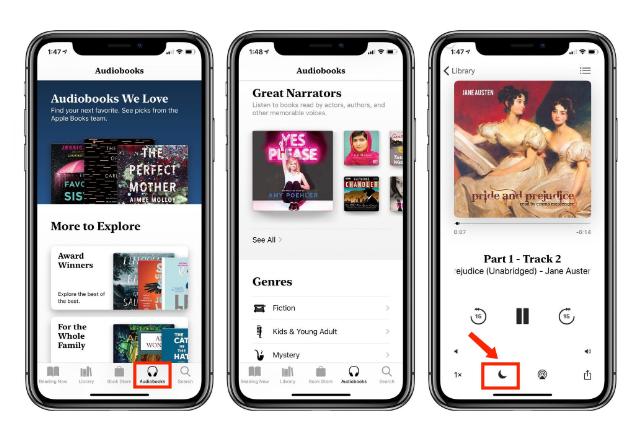
Étape 1. Sur votre PC Mac, rendez-vous sur le site officiel d'Audible. Vous devez fournir les informations d'identification de votre compte pour vous connecter.
Étape 2. Une fois connecté avec succès à votre compte, accédez à la section «Bibliothèque», car c'est ici que vous verrez toutes vos collections et où vous pourrez les télécharger pour les enregistrer sur votre Mac.
Étape 3. Ayez ceux livres audio téléchargés déplacé vers votre application Apple Books.
Étape 4. Vous devez lire un livre Audible spécifique via votre application Apple Books. À côté du titre des livres, vous verrez une icône à trois points. Appuyez sur ceci.
Étape n°5. Vous verrez quelques options dans lesquelles la « minuterie de mise en veille » est incluse. Cliquez dessus. Plusieurs options de minuterie seront affichées sur votre écran. C'est ici que vous pouvez accomplir le processus de modification de la minuterie de mise en veille sur Mac ! Vous pouvez le configurer comme vous le souhaitez !
En plus de savoir comment modifier la minuterie de mise en veille sur Mac, nous souhaitons également que vous sachiez que vous pouvez faire de même via votre Windows ou vos appareils mobiles. Mais nous n’expliquerions plus cela en détail puisque nous nous concentrons sur le tutoriel destiné aux utilisateurs Mac.
Partie 2 : Que faire si la minuterie de mise en veille sonore ne fonctionne pas ?
À des moments inattendus, il peut y avoir des problèmes avec la minuterie de mise en veille Audible qui ne fonctionne pas sur les ordinateurs Mac comme elle le fait normalement. En plus d'apprendre les étapes à suivre pour modifier la minuterie de mise en veille sur Mac, il serait utile que nous sachions également quoi faire au cas où nous rencontrerions le problème lui-même.
Bien que nous ne soyons pas en mesure d'expliquer pleinement la raison pour laquelle il y aurait un problème avec la minuterie de mise en veille Audible sur Mac car elle est un peu complexe, nous avons répertorié ici les solutions de contournement les plus courantes et les plus basiques que tout le monde peut consulter et appliquer.
- Essayez de fermer l'application Audible ou Apple Books. Attendez quelques minutes avant de l'ouvrir à nouveau.
- Essayez également de désinstaller l'application, puis de la réinstaller par la suite pour la réinitialiser ou l'actualiser.
- Vous pouvez également restaurer l'application aux paramètres d'usine et essayer de vider le cache et les données de stockage.
- Essayez de mettre à jour votre application Audible ou Apple Books vers la dernière version disponible. Assurez-vous de vérifier si votre appareil est également connecté à un réseau stable, car cela est également important.
- Essayez d'utiliser d'autres lecteurs de musique ou multimédia capables de gérer des fichiers Audible, puis configurez la minuterie de mise en veille sur ceux-ci.

Parmi les solutions mentionnées ci-dessus au problème de « la minuterie d'arrêt ne fonctionne pas » sur Audible, la dernière pourrait être considérée comme la meilleure et la plus efficace car elle empêchera que le même problème ne se reproduise à l'avenir. Mais comment pouvons-nous appliquer la dernière solution mentionnée étant donné que les fichiers Audible ne sont pas les mêmes que les autres fichiers qui sont automatiquement lisibles sur n'importe quel appareil ou lecteur multimédia ? Eh bien, nous en discuterons davantage à mesure que nous passerons à la partie suivante.
Partie 3 : Utiliser d'autres lecteurs multimédias pour configurer la minuterie de mise en veille sur Audible
Dans cette partie de l'article, nous nous concentrerons sur la façon dont vous pouvez utiliser d'autres lecteurs multimédias pour configurer la minuterie d'arrêt tout en écoutant vos favoris Audible. Des problèmes pourraient survenir à l’avenir et il serait préférable de toujours être préparé.
Mais dans cette solution, beaucoup se demandent probablement comment cela peut être fait étant donné que les livres Audible sont protégés par DRM et sont aux formats AA et AAX qui ne sont pas lisibles sur la plupart des lecteurs de musique.
Heureusement, des applications professionnelles et fiables comme TunesFun Convertisseur audible peut vous aider à la fois dans la suppression de la protection DRM des livres Audible ainsi que dans le processus de transformation de ceux-ci vers des formats beaucoup plus flexibles comme MP3, AAC, M4A et FLAC.
Bien que les livres audio soient longs, il ne faut pas s'inquiéter du moment où le processus de conversion doit avoir lieu, car l'application effectue la transformation des fichiers trop rapidement, à un taux de conversion de 60x. Pendant ce temps, les balises d'identification des livres audio, les détails des métadonnées et la qualité d'origine doivent également être conservés.
Si vous n'aimez pas installer d'applications, vous n'avez pas à vous inquiéter outre mesure puisqu'il s'agit d'une application parfaitement compatible avec Windows et Mac OS. De plus, son interface est trop simple pour que les débutants n'aient pas de mal à l'utiliser.
Voyons comment la conversion des titres Audible et le téléchargement peuvent être effectués avec succès grâce à l'aide du TunesFun Convertisseur sonore.

Étape 1. Il y a quelques besoins d’installation qui doivent être complétés. Une fois que toutes ces conditions sont remplies, installez le TunesFun Convertisseur Audible sur votre PC. Lancez-le tout de suite pour commencer à ajouter les livres Audible à traiter.
Étape 2. Parmi les formats de sortie disponibles, choisissez celui que vous souhaitez utiliser. En outre, certains paramètres de sortie peuvent également être modifiés selon vos préférences. L'emplacement du dossier de sortie doit également être défini en conséquence.

Étape 3. La conversion des livres Audible téléchargés aura lieu une fois que le menu « Convertir » aura été appuyé. Pendant que cela est en cours, leur protection DRM sera également supprimée en même temps.
Une fois que les fichiers Audible transformés et sans DRM sont disponibles et enregistrés sur votre PC, vous devez ensuite trouver un lecteur de musique ou peut-être une plate-forme de streaming musical que vous pouvez utiliser afin de configurer et d'utiliser pleinement le " fonction « minuterie de mise en veille ». Vous pouvez prendre en utilisant Spotify par exemple. Dans la partie suivante, nous vous donnerons un aperçu de comment modifier la minuterie de mise en veille sur Mac à l'aide du Spotify application utilisant les fichiers Audible convertis.
Partie 4: Utilisation Spotify pour configurer et modifier la minuterie de mise en veille pour l'écoute audible
Pas seulement Spotify mais d'autres plateformes comme Apple Music et Amazon Music peut également être utilisé dans le processus « Comment modifier la minuterie de mise en veille sur Mac » à condition que vous ayez avec vous les livres Audible convertis et sans DRM. Voici ce que vous devez faire si vous avez l'intention d'utiliser Spotify.
- Une fois ouvert Spotify, allez dans « Paramètres » puis choisissez « Fichiers locaux ».
- Appuyez sur l'option « Ajouter une source » pour pouvoir localiser le dossier contenant les fichiers Audible convertis.
- Les livres audio doivent être importés. Appuyez sur un pour jouer.
- Pendant la lecture, appuyez sur l’option « Sleep Timer ». Vous pouvez maintenant définir la durée que vous souhaitez.
Partie 5: Résumé
Le processus de modification de la minuterie de mise en veille sur Mac est tout simplement simple à réaliser. Le seul problème, c'est que tout d'un coup, cela ne fonctionnera plus comme prévu. Heureusement, il existe des solutions courantes qui peuvent être appliquées ainsi que la meilleure option à utiliser pour éviter que de tels scénarios ne se reproduisent, grâce à l'aide du TunesFun Convertisseur audible.
Laissez un commentaire